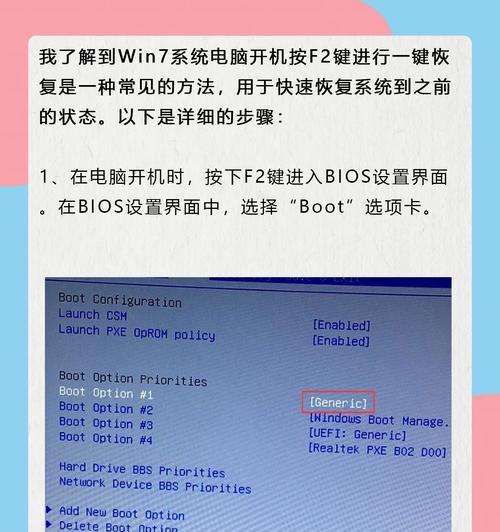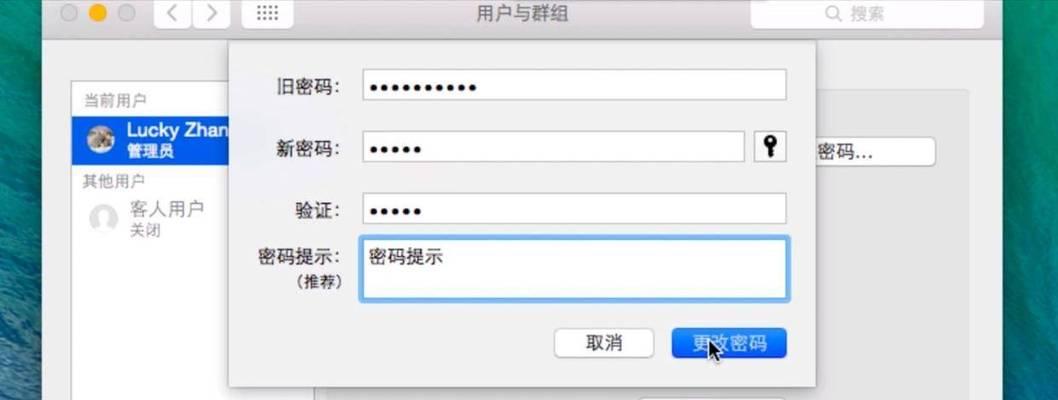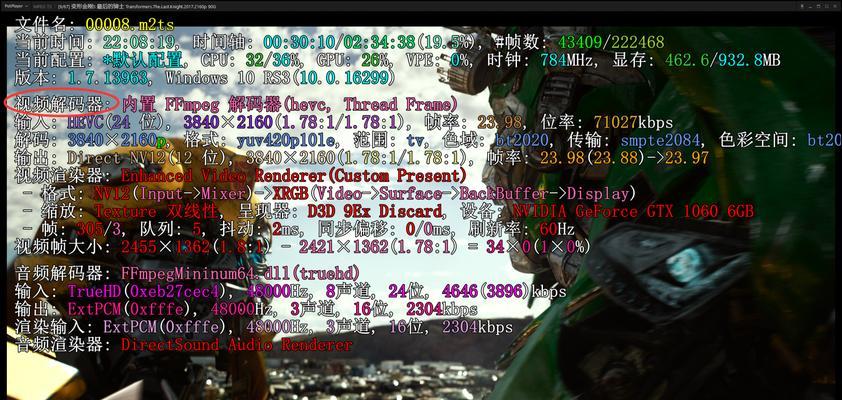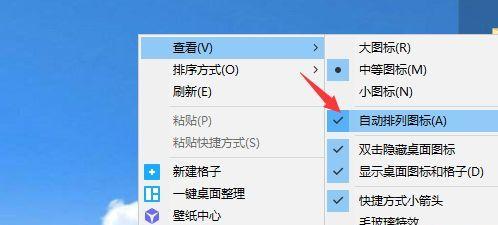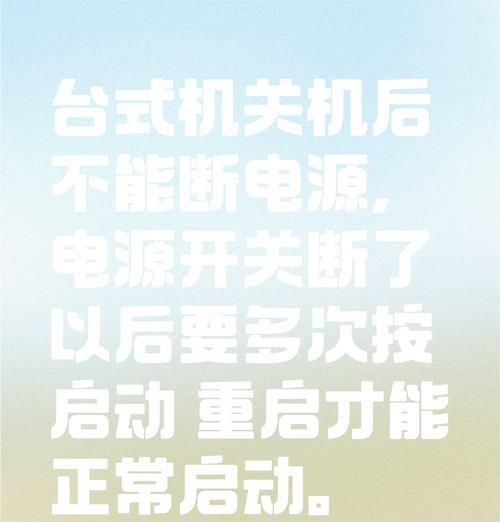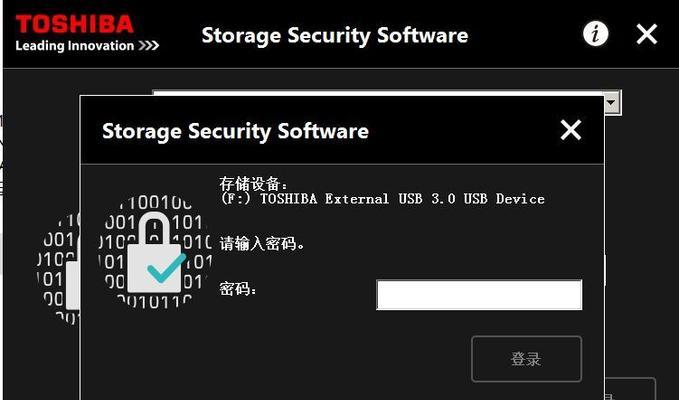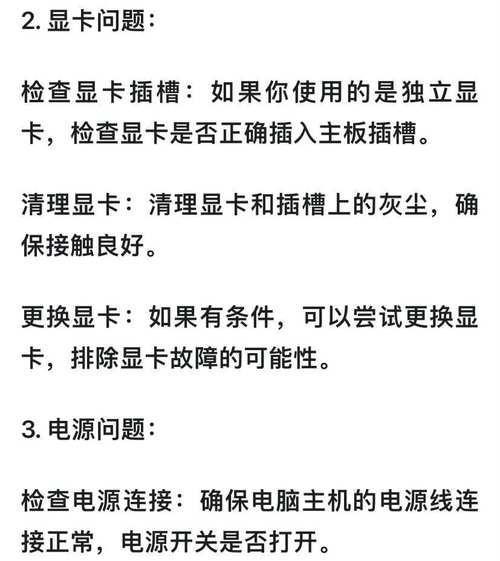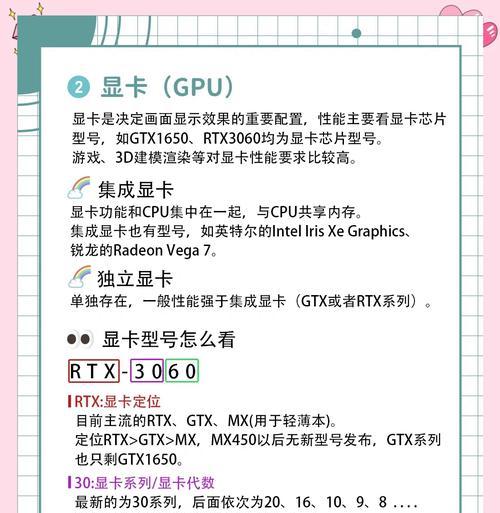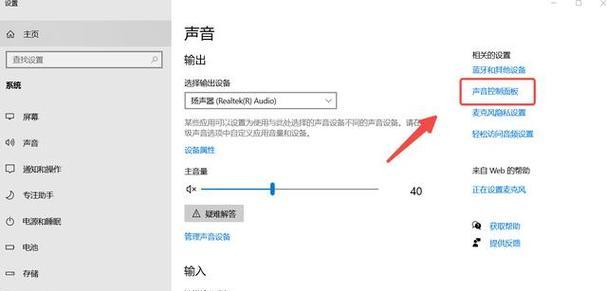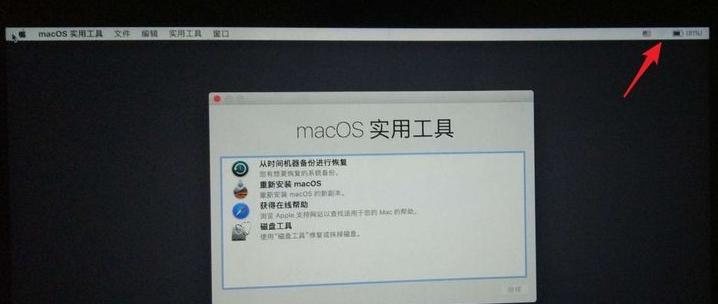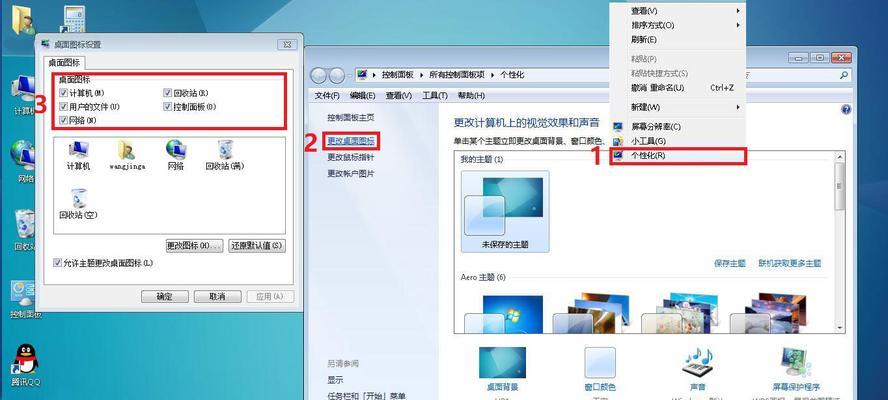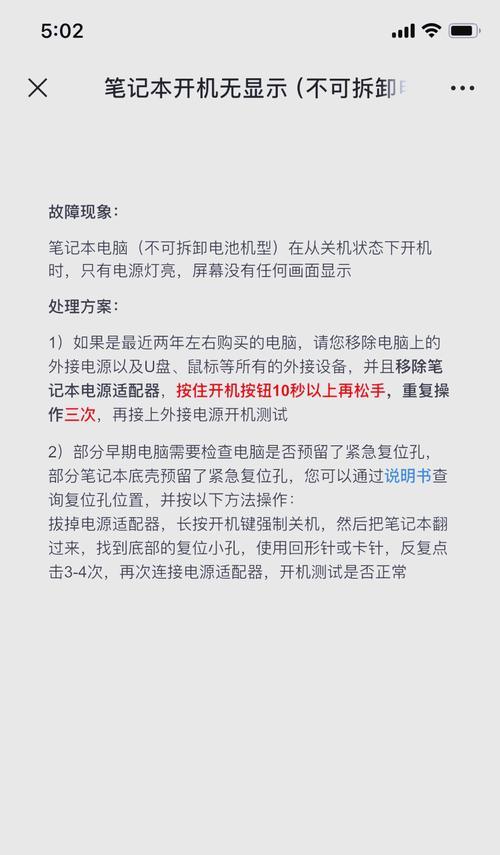大内存电脑开机慢如何优化?
随着科技发展,搭载大容量内存的电脑越来越普及。大内存理论上应该提供更快的系统响应速度和更顺畅的多任务处理能力。然而,即便是拥有大内存的电脑,有时也会遭遇开机缓慢的问题。这不仅影响用户的工作效率,也影响了使用体验。当你的大内存电脑开机速度不尽人意时,应该如何优化呢?本文将详细介绍一系列优化步骤,帮助你让电脑焕发新生。
检查启动项管理
开机慢的一个常见原因是启动项过多。即使电脑内存大,开机时同时加载的程序太多,也会造成启动缓慢。优化启动项可以帮助提高开机速度。
1.使用任务管理器检查:按下“Ctrl+Shift+Esc”打开任务管理器,切换到“启动”选项卡,这里列出了随系统启动的程序。
2.禁用不必要的启动项:对于那些不需要开机即启动的程序,可以右键选择“禁用”。但要注意,某些系统工具或防病毒软件可能需要随系统启动,禁用前请确认其功能。

进行磁盘清理和整理
磁盘碎片过多和垃圾文件堆积会拖慢电脑的启动速度。
1.运行磁盘清理:在搜索栏输入“磁盘清理”,选择相应的驱动器(通常是C盘)并执行。它会清理临时文件、系统缓存等无用数据。
2.进行磁盘碎片整理:如果电脑使用的是传统硬盘,磁盘碎片整理非常必要,可以在“控制面板”找到“系统和安全”下的“管理工具”,然后选择“磁盘碎片整理”进行操作。

检查并优化系统服务
一些不必要的系统服务也会在开机时加载,拖慢启动速度。
1.打开服务管理器:通过“运行命令”输入`services.msc`打开服务管理器。
2.禁用不必要的服务:在服务列表中,找到不需要的或未知来源的服务,右键选择属性,改为“手动”或“禁用”。

检查硬件问题
硬件故障也是导致开机慢的原因之一。
1.内存条检查:清理内存条金手指部分,确保内存条安装正确无误。
2.硬盘检测:使用硬盘检测工具(如CrystalDiskInfo)检查硬盘健康状况,确保没有物理损坏。
考虑系统重装
如果以上步骤都无法解决问题,可能是系统文件损坏或者其他深层次问题导致开机慢。
1.数据备份:在重装系统前,请确保所有重要数据已经备份。
2.系统重装:可以选择使用系统安装盘或恢复盘进行重装,也可以选择通过系统自带的恢复功能进行重置。
优化大内存电脑的开机速度不难,关键在于找到问题的核心所在。通常,通过管理启动项、清理磁盘、优化系统服务和检查硬件,可以有效提升开机速度。如果这些方法都无法解决问题,则可能需要考虑重装系统。不过,在进行任何操作前,请确保备份重要数据,以避免不必要的损失。通过这些方法,相信你的电脑又可以恢复到最佳状态了。
版权声明:本文内容由互联网用户自发贡献,该文观点仅代表作者本人。本站仅提供信息存储空间服务,不拥有所有权,不承担相关法律责任。如发现本站有涉嫌抄袭侵权/违法违规的内容, 请发送邮件至 3561739510@qq.com 举报,一经查实,本站将立刻删除。
- 上一篇: 电脑选购麦克风时应注意什么?
- 下一篇: 苹果电脑白屏后黑屏原因?如何快速恢复?
- 站长推荐
-
-

充电器发热的原因及预防措施(揭开充电器发热的神秘面纱)
-

地暖安装的重要注意事项(确保地暖系统安全运行的关键)
-

电饭煲内胆损坏的原因及解决方法(了解内胆损坏的根本原因)
-

厨房净水器滤芯的安装方法(轻松学会安装厨房净水器滤芯)
-

Mac内存使用情况详解(教你如何查看和优化内存利用率)
-

如何正确对焦设置XGIMI投影仪(简单操作实现高质量画面)
-

电饭煲内米饭坏了怎么办(解决米饭发酸变质的简单方法)
-

手机处理器天梯排行榜(2019年手机处理器性能测试大揭秘)
-

Switch国行能玩日版卡带吗(探讨Switch国行是否兼容日版卡带以及解决方案)
-

电饭煲自动放水不停的故障原因与解决办法(探索电饭煲自动放水问题的根源及解决方案)
-
- 热门tag
- 标签列表
- 友情链接